首页 / 技巧
Win11系统怎么查看系统激活状态 Win11系统查看系统激活状态方法
2023-03-20 15:40:42
Win11系统怎么查看系统激活状态,随着微软win11系统推送到了beta渠道很多小伙伴都开始逐渐使用win11系统了,进入win11系统之后第一件事就是激活系统,而且查看系统激活状态也是非常简单的,设置中找到系统页面就能够看到目前电脑的激活状态了,下面小编会详细的告诉大家Win11系统查看系统激活状态方法。
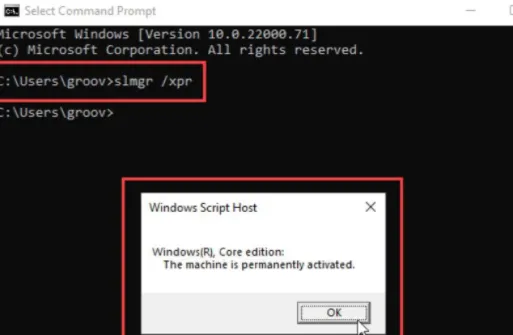
Win11系统查看系统激活状态方法
要在 Windows 10 上检查产品激活,请转到开始-设置-更新和安全-激活。
在设置中查找 Windows 11 激活状态
确定您的 Windows 11 版本是否已激活的步骤与 Windows 10 不同。要开始使用,请打开“开始”并单击“设置”。
或者,您可以使用键盘快捷键 Windows 键 + I直接打开“设置”页面。无论您以何种方式打开它,请从主设置页面右侧的选项列表中单击系统。然后,向下滚动左侧的选项并单击激活“激活、状态、订阅、产品密钥”。
接下来,在“激活”页面上,您将看到“激活状态”选项。您应该从那里查看它是否已激活。例如,在框的左侧,您可以看到此副本处于活动状态。
有关激活的更多详细信息,请单击激活状态下拉菜单。在那里你会看到更多的细节。例如,我的副本使用链接到我的帐户的数字许可证激活。
使用命令提示符查找 Windows 11 激活状态
虽然单击“设置”菜单很简单,但您可能更喜欢通过命令行进行操作。如果是这样,请按键盘上的 Windows 键并键入: cmd并启动命令提示符。
当它打开时,输入以下代码并按Enter 键:
slmgr /xpr
这将打开一个小的 Windows Host 窗口,显示机器是否已激活。在这个例子中,你可以看到我的很好。单击“确定”关闭它,然后在完成后关闭命令提示符。
最新内容
相关内容
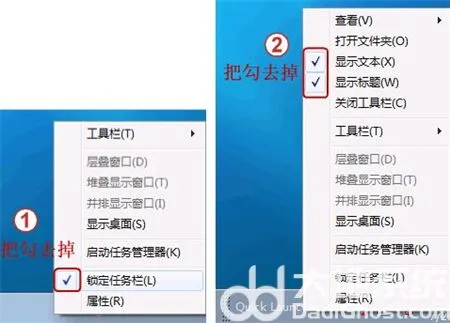
win7旗舰版开启快速启动栏的方法是
win7旗舰版开启快速启动栏的方法是什么 win7旗舰版开启快速启动栏的方法介绍,快速启动栏,旗舰版,方法,选择,用户,鼠标右键,任务栏,系统,win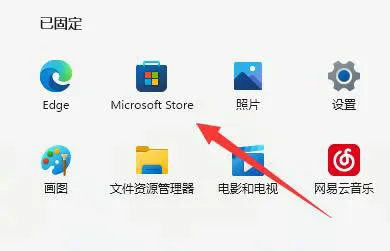
win11照片查看器误删了怎么办 win1
win11照片查看器误删了怎么办 win11照片查看器误删了解决方案,照片查看器,误删,照片,点击,解决方案,搜索,系统,获取,win11系统内置照片查看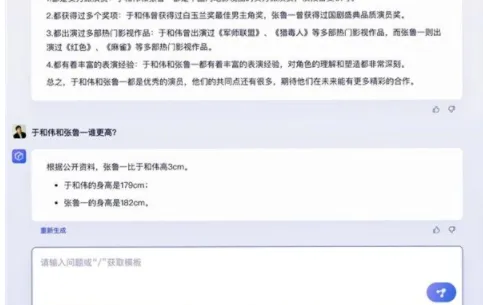
百度文心一言怎么试用 百度文心一
百度文心一言怎么试用 百度文心一言试用方法,百度,试用,生成,数据,能力,方法,用户,语音,百度文心一言怎么试用,百度文心一言是根据当下最火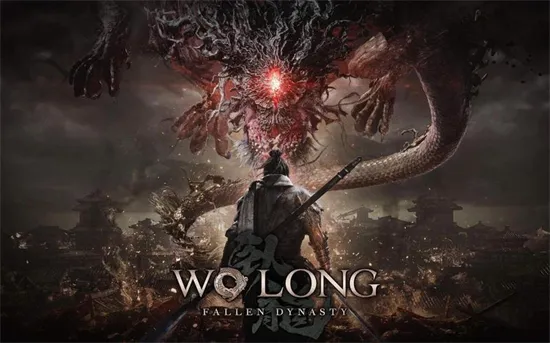
卧龙苍天陨落怎么化解 卧龙苍天陨
卧龙苍天陨落怎么化解 卧龙苍天陨落化解方法介绍,陨落,攻击,防御,弹反,方法,闪避,操作,在游戏,卧龙苍天陨落怎么化解呢,化解作为卧龙苍天陨
卧龙苍天陨落联机掉线怎么办 卧龙
卧龙苍天陨落联机掉线怎么办 卧龙苍天陨落联机掉线解决方法,联机,陨落,掉线,网络,网络防火墙,解决方法,组队,加速器,卧龙苍天陨落联机掉线
卧龙苍天陨落怎么联机 卧龙苍天陨
卧龙苍天陨落怎么联机 卧龙苍天陨落联机方法介绍,联机,陨落,共斗,房间,点击,方法,好友,口令,卧龙苍天陨落怎么联机呢,卧龙苍天陨落作为魂类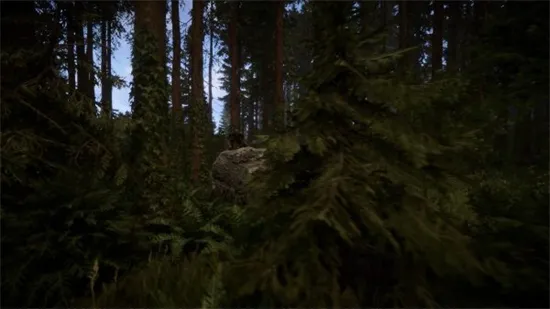
森林之子凯文如何复活 森林之子凯
森林之子凯文如何复活 森林之子凯文复活方法介绍,复活,方法,退出,队友,搜索,之子,死亡,无敌,森林之子凯文如何复活呢,在森林之子的游戏中,凯
森林之子怎么丢背包里的东西 森林
森林之子怎么丢背包里的东西 森林之子丢背包里的东西方法介绍,物品,方法,游戏攻略,存放,整理,过多,快速,鼠标,森林之子怎么丢背包里的东西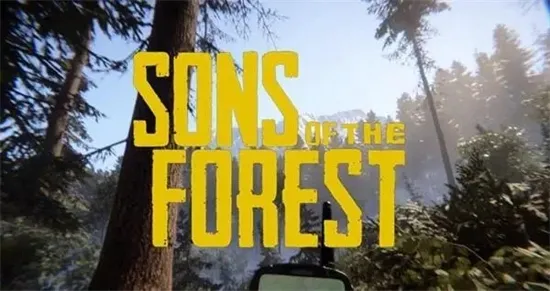
森林之子闪退怎么解决 森林之子闪
森林之子闪退怎么解决 森林之子闪退解决方法介绍,闪退,游戏,解决方法,加速,解决办法,工具,电脑配置,导致,森林之子闪退怎么解决呢,在森林之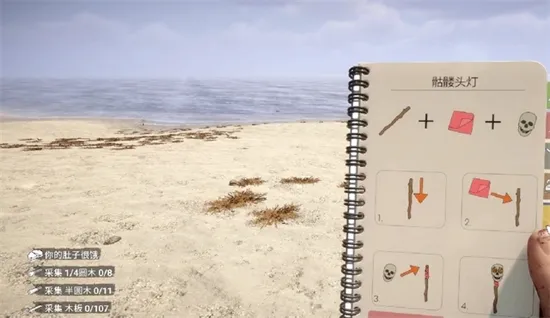
森林之子如何刷木头 森林之子刷木
森林之子如何刷木头 森林之子刷木头方法介绍,方法,放置,获取,游戏中,点击,结构,木头,快速,森林之子如何刷木头呢,在森林之子的游戏中木材是
森林之子作弊码怎么用 森林之子作
森林之子作弊码怎么用 森林之子作弊码使用方法,作弊码,输入,代码,怎么用,游戏,使用方法,回车键,道具,森林之子作弊码怎么用呢,在森林之子的
森林之子篷布怎么回收 森林之子篷
森林之子篷布怎么回收 森林之子篷布回收方法,帐篷,方法,放置,输出,之子,篷布,红色,野外求生之旅,在森林之子中玩家将展开一段精彩刺激的野






